BBR 是 Google 开发的 TCP 拥塞控制算法。它改善了传统拥塞控制算法(如 CUBIC)一丢包就降速的缺点,让带宽利用率在高丢包环境下大幅提升。
需要注意,拥塞控制算法控制的是发包速度。如 Google 服务器开启了 BBR,其上传速度将尽可能占满用户带宽;在用户的角度看来,则体验到了更快的下载速度。
众所周知…
许多朋友会在自己的 Linux 服务器上,用几句命令轻松开启 BBR:
echo "net.core.default_qdisc=fq" >> /etc/sysctl.conf echo "net.ipv4.tcp_congestion_control=bbr" >> /etc/sysctl.conf sysctl -p
于是,当他们从服务器下载文件时,服务器就会尽可能用满带宽。可当他们上传文件时,速度却依旧很慢。这是因为他们上传所用的系统,仍在使用传统的拥塞控制算法。
如果用户使用的是 Linux 系统,用同样的步骤开启 BBR 即可。而对于 Windows 系统,如果是 Windows 11 22H2 以上版本,Microsoft 也添加了 BBRv2 的支持。
在 Windows 11 下启用 BBR / BBR v2
打开 PowerShell(管理员),先查看一下当前的拥塞控制算法:
NetTCPSetting | Select SettingName, CongestionProvider
然后开启 BBRv2:
netsh int tcp set supplemental template=Internet congestionprovider=BBR2 netsh int tcp set supplemental template=InternetCustom congestionprovider=BBR2 netsh int tcp set supplemental template=Datacenter congestionprovider=BBR2 netsh int tcp set supplemental template=DatacenterCustom congestionprovider=BBR2 netsh int tcp set supplemental template=Compat congestionprovider=BBR2
此处也可以将
BBR2替换为BBR(BBR v1),有兴趣的朋友可以测试比较一下效果。
在 Windows 11 23H2 / 24H2 及更新版本下,启用 BBR v2 可能会造成本地 TCP 连接无法使用(如导致 adb 卡住无法连接、Steam 无法使用等),我们还需要使用以下命令修复本地 TCP 连接。(来源,MSDN)
netsh int ipv6 set gl loopbacklargemtu=disable netsh int ipv4 set gl loopbacklargemtu=disable
再次输入命令,确认已成功开启。
启用后…
无需重启系统,单线程上传速度从 10Mbps 提升到了 30Mbps。推流及访问网页等场景的体验也获得了提升。
如果在启用 BBR2 后遇到了网络相关的问题,也可以用以下命令还原初始设置。
netsh int tcp set supplemental template=Internet congestionprovider=CUBIC netsh int tcp set supplemental template=InternetCustom congestionprovider=CUBIC netsh int tcp set supplemental template=Datacenter congestionprovider=CUBIC netsh int tcp set supplemental template=DatacenterCustom congestionprovider=CUBIC netsh int tcp set supplemental template=Compat congestionprovider=NewReno netsh int ipv6 set gl loopbacklargemtu=enable netsh int ipv4 set gl loopbacklargemtu=enable还原后无需重启。可以在下次需要加速上传时再临时开启 BBR。
Coxxs
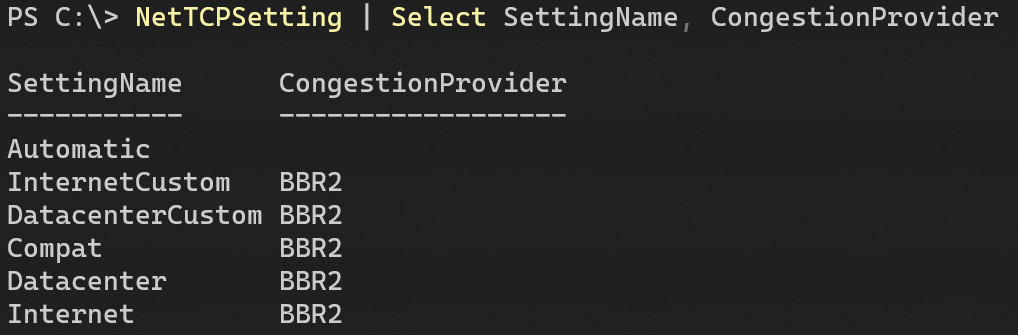
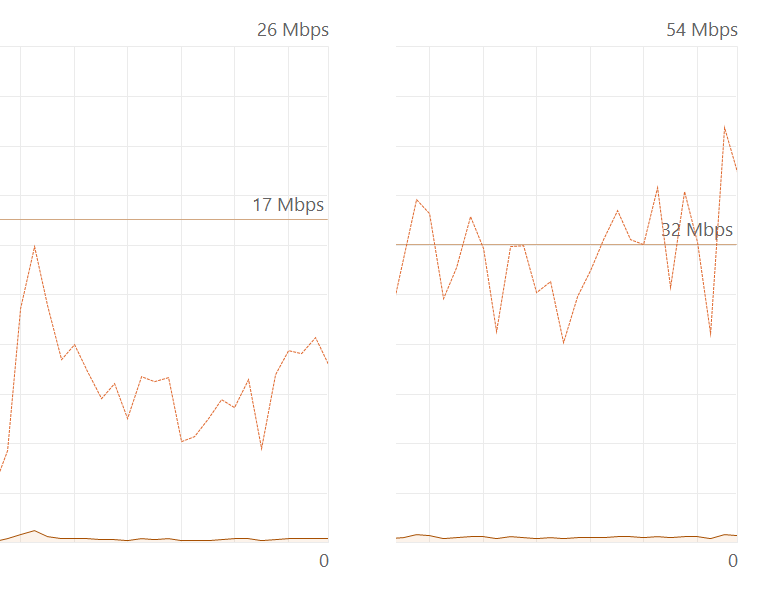
刚知道windows居然也支持bbr了
win11(22621.1778)下开启BBRv2会导致hyper-v不能连接,需要将template=Internet的算法恢复为CUBIC
这个问题我找了接近半年了,终于找到了问题所在,感谢您!
这个问题同样困扰了大半年,一直不想重装系统,现在终于解决了
我把命令贴出来
netsh int tcp set supplemental template=Internet congestionprovider=CUBIC
开启BBRv2同样会导致使用frp/v2ray-core端口映射的rdp(远程桌面)无法连接。
具体为将内网主机3389映射到服务器,但是开启BBRv2后就一直卡在”加密连接”阶段
喜报:23H2到24H2下BBRv2会造成本地TCP连接失败,尚不清楚确切的影响版本范围
感谢叉叉,我这边设置完 BBR2 之后上传速度快了近 100Mbps
网站啥字体呀